Intel selalu rutin dalam melakukan pembaruan atau up date, karena itu kamu juga bisa mengetahui terlebih dahulu versi driver tersebut apakah sudah di up date atau belum.
Untuk mengetahui cara cek versi driver Intel HD di windows 10 hingga memastikan apakah telah pembaharuan atau belum. Ada banyak cara yang bisa kamu gunakan untuk lebih mudah dalam melakukan cek versi drivernya.
Cara Untuk Cek Versi Driver Intel HD Pada Windows 10
Ada banyak cara yang bisa kamu gunakan untuk mengetahui versi driver Intel HD di windows 10. Namun pada kali ini akan disebutkan dan dijelaskan 3 cara yang dapat kamu gunakan, di antaranya adalah sebagai berikut:
Cara Cek Driver dengan Device Manager
Cara yang pertama dapat kamu gunakan adalah dengan cara yang paling mudah yaitu menggunakan Device Manager. Banyak pengguna lebih memilih cara ini karena yang paling mudah di antara cara lainnya. kamu bisa mengikuti langkah-langkah berikut ini untuk memulai cek versi driver Intel melalui Device Manager.
- Tekan windows + X yang ada pada keyboard perangkat kamu secara bersamaan
- Setelah itu dilanjutkan dengan klik “Device Manager” lalu pilih driver Intel HD dan lalu klik kanan setelah itu pilihlah Properties
- Langkah selanjutnya adalah dengan memilih tab Driver yang letaknya ada di sebelah kanan dan tab general
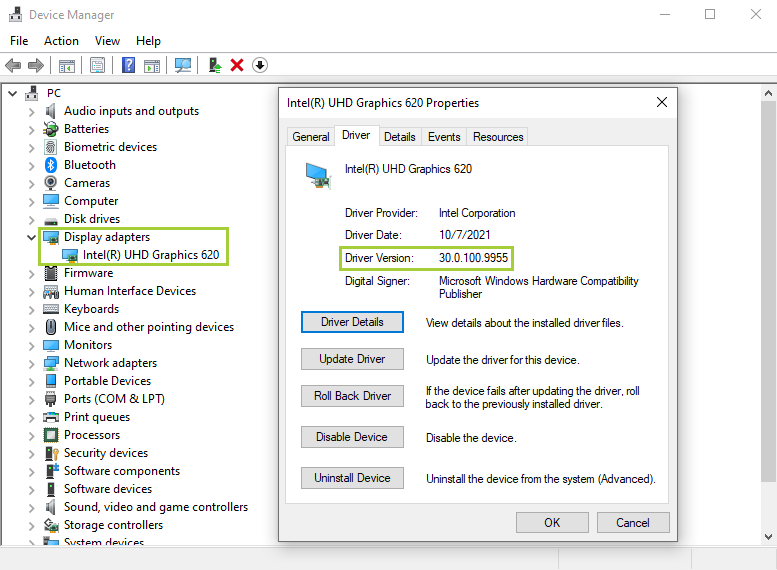
- Dan versi driver Intel HD akan muncul dan ditampilkan pada jendela Driver Properties
Hanya dengan 4 langkah di atas, kamu sudah bisa mengetahui versi driver Intel HD di windows 10.
Cara Mengetahui Versi Driver dengan Menggunakan Windows PowerShell
Cara kedua yang bisa kamu gunakan untuk mengetahui versi Intel HD pada windows 10 adalah dengan menggunakan Windows PowerShell. Walaupun caranya tidak semudah cara pada point pertama, namun tidak ada salahnya untuk kamu coba.
- Bukalah menu “Start” pada perangkat kamu, setelah itu carilah search bar dan ketik PowerShell dan tekan enter pada keyword perangkat kamu
- Langkah berikutnya adalah masuk ke Windows PowerShell, lalu tuliskan perintah Get-wmiGetGet-wmiGetWin32_PnPSignedDriver select DeviceName, driver version
- Apabila langkah kedua sudah selesai kamu lakukan maka kamu akan melihat dengan daftar driver juga versinya pada windows 10 tersebut
Cara Cek Versi Driver Menggunakan Driver Store Explorer
Sebelum kamu menggunakan langkah cek versi Intel dengan menggunakan Driver Store Explorer, maka kamu harus tahu apa itu Driver Store Explorer tersebut. Driver Store Explorer adalah software yang dapat berguna untuk kamu agar mengetahui semua informasi mengenai driver yang ada pada windows 10 tersebut. Untuk mengetahui cara cek versi Intel nya maka kamu bisa mengikuti langkah berikut:
- Langkah pertama instal Driver Store Explorer pada Github
- Buka driver tersebut apabila proses instal sudah selesai kamu lakukan
- Seluruh informasi mengenai windows 10 terdapat di sini. Gunakanlah Intel Driver dan Support Assistant yang merupakan software dari Intel tersebut untuk mendukung apapun permasalahan para pengguna termasuk dalam mengetahui versi Intel nya tersebut
- Karena itu kamu harus menginstal atau mengunduh intel driver dan support assistant pada laman Intel nya. Apabila sudah terpasang maka buka softwarenya barulah kamu bisa melihat versi Intel itu
kamu dapat menggunakan salah satu cara di atas untuk mengecek versi Intel pada windows 10 yang menurut kamu mudah baik dalam langkah-langkah nya atau lainnya.
Cara Atasi Windows 10 Yang Tidak Respon
Terkadang saat kamu akan menggunakan Windows 10 untuk melakukan pengecheckkan versi Intel Driver sering tidak respon atau disebut juga not responding. Tentu jika hal tersebut terjadi maka, kamu akan kesulitan untuk mengetahui versi Intel driver tersebut. Namun jangan khawatir, karena kamu bisa mengatasinya dengan cara berikut ini:
- Atur ulang komputer kamu dengan cara melakukan restart
kamu dapat mengatasi windows 10 yang tidak respon dengan cara mengatur ulang komputer dengan cara melakukan restart. Caranya adalah sebagai berikut:
- Memilih opsi pada menu power perangkat kamu
- Lalu pilihlah opsi restart setelah itu tekanlah enter dan tunggulah sampai perangkat atau komputer kamu nyala kembali lalu kamu akan melihat windows 10 sudah respon kembali
- Menggunakan fitur troubleshoot
Cara selanjutnya untuk mengatasi windows 10 adalah dengan menggunakan fitur troubleshoot. Untuk langkah-langkah nya adalah sebagai berikut:
- Bukalah control panel pada perangkat kamu
- Scroll sampai ke bawah untuk menemukan “troubleshooting” Lalu pilihlah menu tersebut
- Dilanjutkan dengan klik “system and security” Lalu klik “system maintenance langkah selanjutnya adalah dengan klik Next
- Fitur tersebut akan menyuguhkan informasi yang menyebabkan windows 10 tidak respon dan kamu bisa mengatasinya dengan segera
Kelebihan Windows 10
Cara cek versi Intel driver pada windows 10 disuguhkan dengan lebih mudah dan tidak menyulitkan para pengguna. Lantas, kenapa harus windows 10, kenapa bukan windows lainnya? Ternyata windows 10 memiliki berbagai kelebihan yang harus kamu ketahui, di antaranya adalah:
- Windows 10 sangat cocok di berbagai perangkat
Windows 10 sangatlah cocok diberbagai perangkat baik itu laptop ataupun komputer. Windows 10 sangat cocok untuk kamu gunakan di 2 in 1 PC ataupun tablet dan juga smartphone yang sudah mendukung windows.
- Memiliki kemampuan multitasking seperti mobile
Yang menarik dari Windows 10 adalah kemampuannya yang multitasking layaknya mobile yang kamu gunakan. Windows 10 dapat membuka sejumlah aplikasi dan juga software dalam satu layar tanpa harus kamu menutupnya. Hal ini juga dimiliki oleh pengguna mobile sehingga Windows 10 tidak perlu kamu ragukan lagi.
- Dapat mengecek versi Intel driver
Kelebihan lainnya dari windows 10 adalah, kamu dapat mengecek versi Intel driver dengan berbagai cara seperti yang sudah dijelaskan di atas. Di mana cara tersebut juga merupakan cara yang sangat mudah sehingga kamu tidak akan merasa kebingungan lagi.
- Tersedia aplikasi command
Windows 10 juga menyediakan aplikasi command atau perintah. Di mana kamu sebagai pengguna dapat berinteraksi dengan komputer yang kamu gunakan. Bahkan jika komputer kamu mengalami masalah atau trouble maka dengan sangat mudah untuk menyelesaikannya melalui aplikasi command atau perintah melalui aplikasi ini.
Kamu tidak perlu repot atau membuang waktu mencari permasalahan dengan mencoba klik menu ini dan itu. Cukup dengan memanfaatkan aplikasi command maka permasalahan akan segera teratasi dengan sangat mudah.
Seperti itulah cara cek versi driver Intel HD di windows 10 yang dapat kamu ikuti. Bahkan kamu juga bisa mengatasi jika sewaktu-waktu windows 10 yang kamu gunakan bermasalah melalui cara yang sudah dijelaskan di atas dengan sangat jelas ditambah lagi windows 10 memiliki kelebihan yang cocok sekali dengan apa yang dibutuhkan oleh para pengguna saat ini.
